W normach przezbrojeń stacji roboczych określamy z jakiego atrybutu na jaki przezbrajamy stację lub typ stacji roboczej.
Jak dodać normy przezbrojeń stacji roboczych?
Aby dodać normy przezbrojeń stacji roboczych wejdź w Technologie > Normy przezbrojeń stacji roboczych .
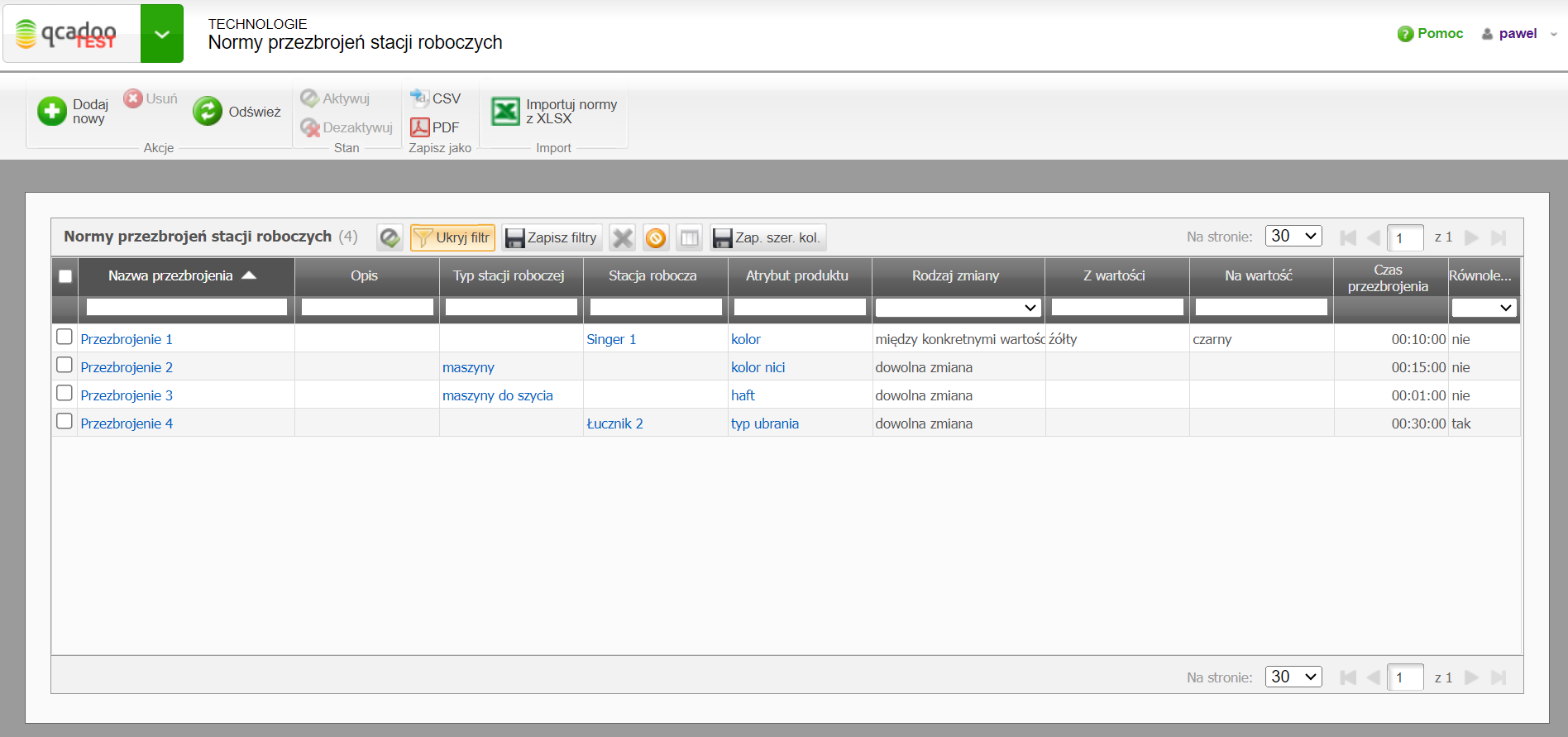
Aby dodać nowe przezbrojenie kliknij przycisk ![]() Dodaj nowy
Dodaj nowy
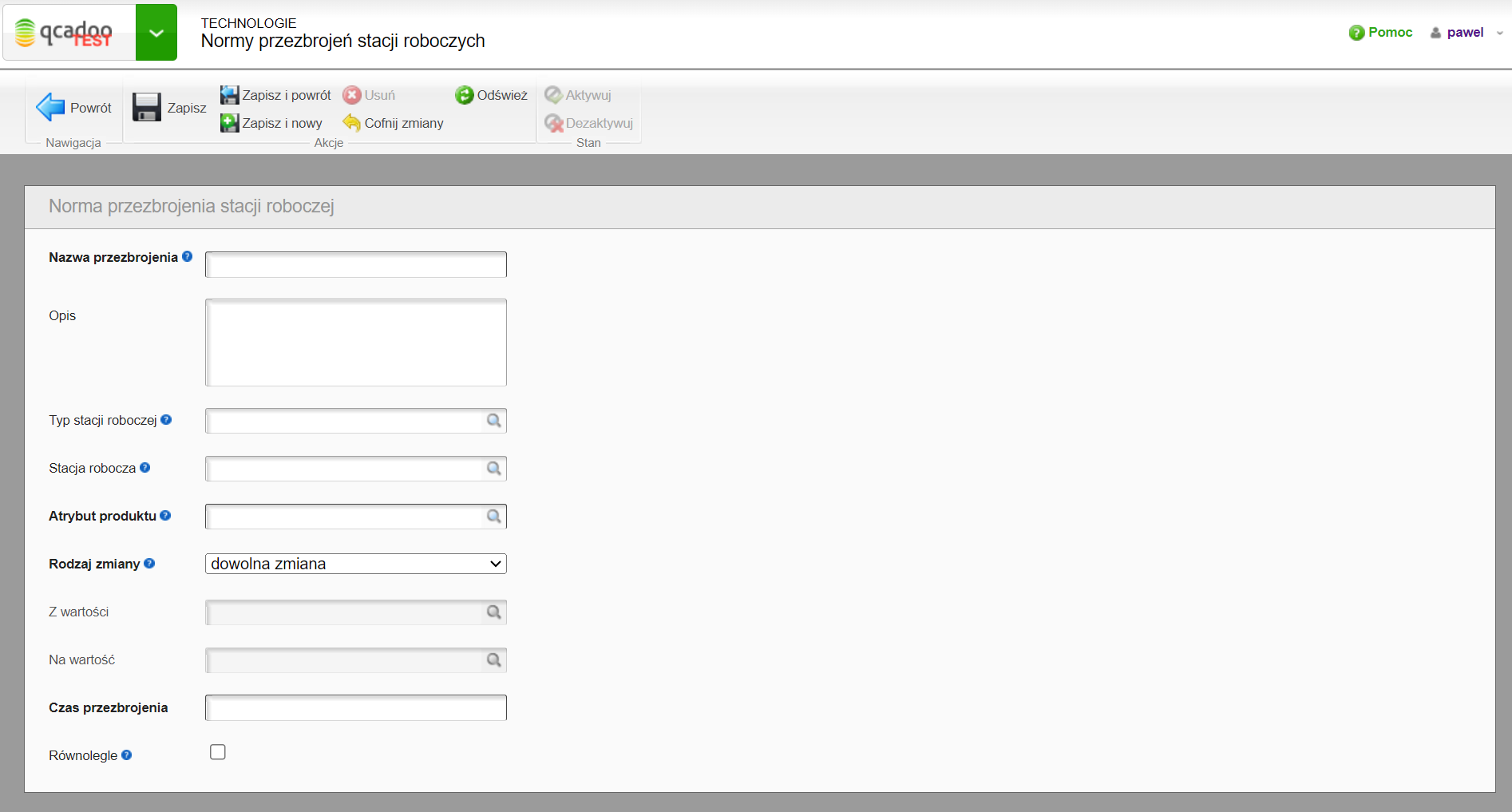
Przy dodawaniu nowego przezbrojenia stacji roboczych określ:
- Nazwę przezbrojenia - nazwa jest wymagana przy definiowaniu nowych przezbrojeń. Podaj nazwę identyfikującą definiowane przezbrojenie
- Opis - w tym polu możesz podać ważne informacje związane z przezbrojeniem
- Typ stacji roboczych lub stację roboczą - pola wymagane - uzupełnij jedno z dwóch. Wybierając typ stacji roboczych przypisujesz przezbrojenie do wszystkich stacji przypisanych do danego typu. Wybierając stację roboczą definiujesz przezbrojenie jedynie pod daną stację.
- Atrybut produktu - podaj według jakiego atrybutu będziesz chciał tworzyć przezbrojenia
- Rodzaj zmiany - zdefiniuj sposób tworzenia się przezbrojeń. Masz do wyboru:
- dowolna wartość - przezbrojenie będzie tworzone przy jakiejkolwiej zmianie lub braku zmiany wartości parametru
- między konkretnymi wartościami - przezbrojenie będzie tworzone przy zmianie wartości parametru z wartości określonej w polu Z wartości na wartość w polu Na wartość
- Z wartości - dana wymagana przy Rodzaj zmiany = między konkretnymi wartościami. Określ z jakiej wartości chcesz przezbrajać
- Na wartość - dana wymagana przy Rodzaj zmiany = między konkretnymi wartościami. Określ na jaką wartość chcesz przezbrajać
- Czas przezbrojenia - dana wymagana. Podaj czas trwania przezbrojenia
Import przezbrojeń stacji roboczych
Import z Excela zdecydowanie przyspiesza wprowadzanie norm przezbrojeń do systemem. Zapewne posiadasz zestawienie w Excelu już dziś. Albo Twoje normy są bardzo podobne dla różnych produktów czy dla różnych stacji roboczych i ich powielenie w Excelu jest szybsze niż wprowadzanie każdego wiersza z osobna do qcadoo.
Jak zatem zaimportować normy przezbrojeń stacji roboczych? Najważniejsze to przygotować dane w odpowiednim szablonie. Szablon ten pobierzesz z qcadoo. Wejdź w: Technologie > Normy przezbrojeń stacji roboczych i kliknij przycisk 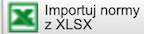 i w uruchomionym oknie przycisk
i w uruchomionym oknie przycisk 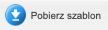 . Otwórz arkusz:
. Otwórz arkusz:
i uzupełnij dane:
- Nazwa przezbrojenia (kolumna A) - dana wymagana. Podaj nazwę przezbrojenia
- Opis (kolumna B) - w tym polu możesz zdefninować opis przezbrojenia
- Typ stacji roboczej (kolumna C) - dana wymagana jeśli pole Stacja robocza jest puste. Określ typ stacji roboczych, które będą brane pod uwagę przy generowaniu przezbrojeń
- Stacja robocza (kolumna D) - dana wymagana jeśli pole Typ stacji roboczej jest puste. Wskaż stację roboczą, którą chcesz przezbrajać
- Atrybut produktu (kolumna E) - dana wymagana. Określ atrybut, na którym będziemy bazować tworząc przezbrojenia
- Rodzaj zmiany (kolumna F) - wybierz sposób definiowania przezbrojeń. Wskaż dowolna zmiana lub między konkretnymi wartościami
- Z wartości (kolumna G) - dana wymagana przy Rodzaj zmiany = między konkretnymi wartościami. Podaj wartość początkową atrybutu
- Na wartość (kolumna H) - dana wymagana przy Rodzaj zmiany = między konkretnymi wartościami. Podaj wartość finalną atrybutu
- Czas przezbrojenia (kolumna I) - dana wymagana. Określ czas przezbrojenia
Zapisz plik na komputerze. I wejdź ponownie do okna importu, wskaż plik i kliknij  .
.
Więcej informacji o imporcie znajdziesz w tej dokumentacji.
